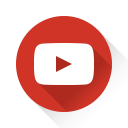Оглавление
Бланки
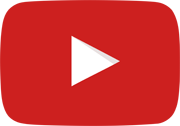
В CRM-системе имеется возможность генерирования документов по заранее созданным бланкам.
Формирование и настройку бланков документов могут производить администраторы или сотрудники, имеющие доступ к соответствующим полям.
В разделе Главное меню — Настройки — Бланки вы можете выбрать группы сотрудников, использующих бланки документов, а также администраторов бланков и ответственных за них.
Создание шаблона бланка
Добавьте все бланки документов своей компании:
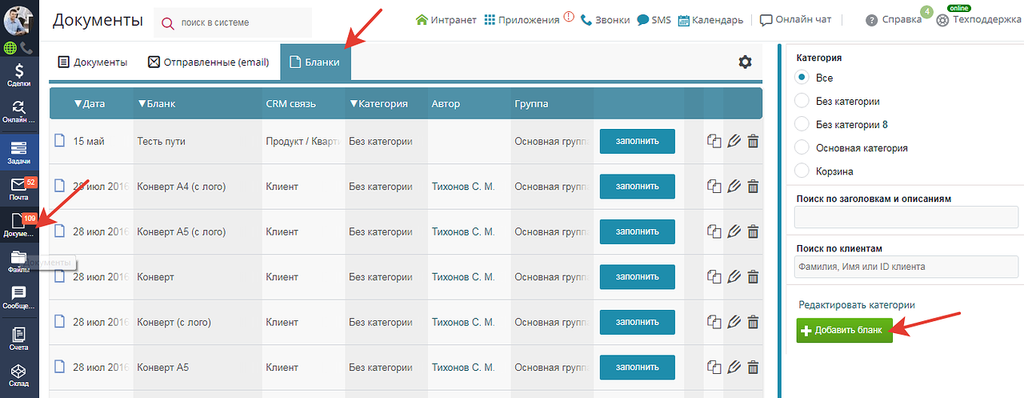
1. Внесите название, описание и, при необходимости, категорию бланка. Далее необходимо отметить связь с CRM: если в бланке будут фигурировать поля из профиля любого объекта CRM — выбрать в выпадающем списке соответствующие пункты.
Например, бланк коммерческого предложения на объект недвижимости нужно связывать с объектом базы данных, договор — со сделкой (в бланке будут также отображаться поля контакта и объекта базы данных, прикрепленных к этой сделке), бланк показа объекта недвижимости — с активностью.
Также можно добавлять бланки, не связанные с CRM, — например, заявление на отпуск:
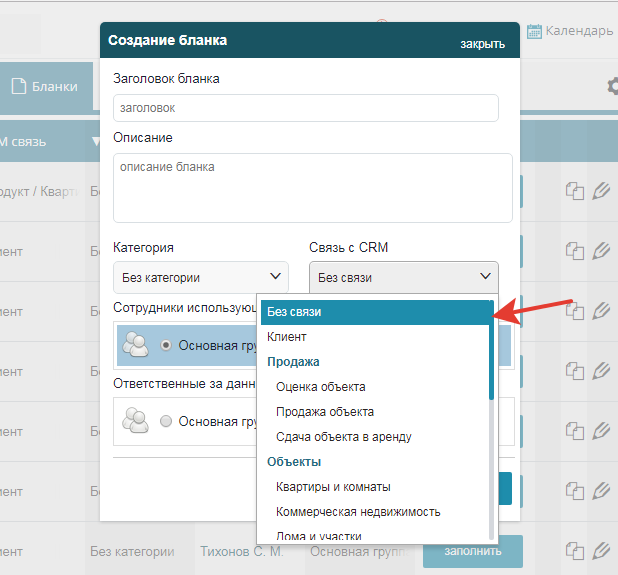
2. Выбираем группу сотрудников, использующих бланк, а также группу ответственных за бланк (этим сотрудникам будут отображаться все бланки их коллег во входящих документах для контроля).
3. Далее необходимо расставить в нужные места шаблона документа необходимые поля.
- Устанавливаем в нужное место бланка курсор.
- Нажимаем кнопку "Добавить поле".
- В открывшемся окне выбираем "CRM" и делаем привязку к соответствующему полю объекта CRM или вносим поле без привязки к CRM.
- Добавляем отметку в шаблон бланка:
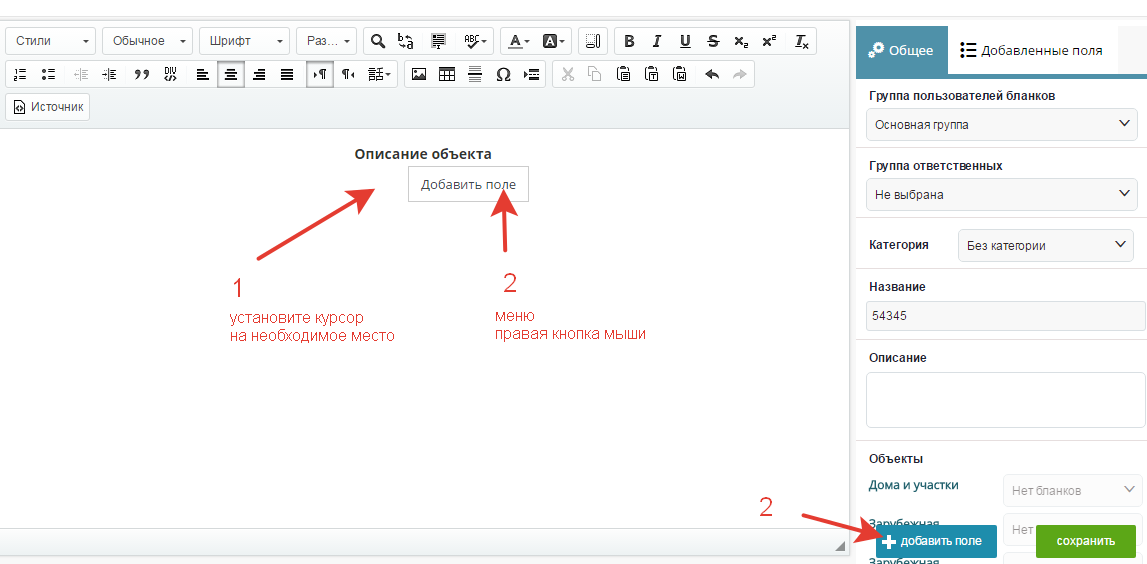
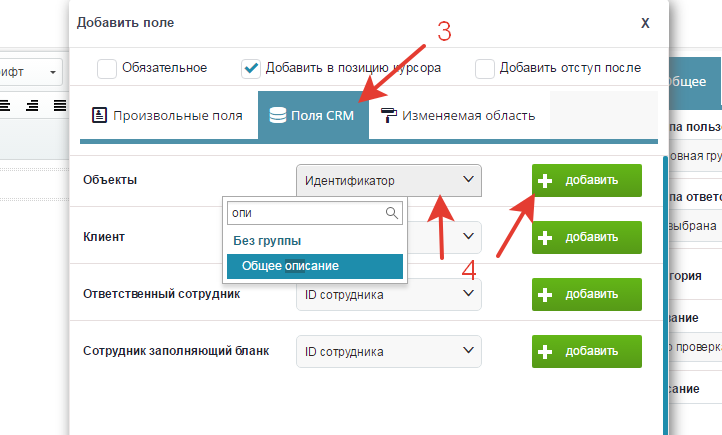
Можно добавлять следующие поля:
- принадлежащие непосредственно исходной (т.е. той, из которой генерируется бланк) CRM сущности (это может быть Объект, Контакт, Сделка. Заявка);
- принадлежавшие контакту, прикрепленные к исходной CRM сущности;
- принадлежавшие ответственному сотруднику исходной CRM сущности;
- принадлежавшие сотруднику, который сгенерировал (заполнил) данный документ;
- профилю компании (домен CRM, название компании, логотип);
- данных контактов (собственники), прикрепленных к текущему объекту;
- данных контактов (собственники), прикрепленных к объектам, которые добавлены в карточку сделки или заявки.
4. Поля можно группировать, а также выбирать различные форматы отображения даты, цены и пр.:
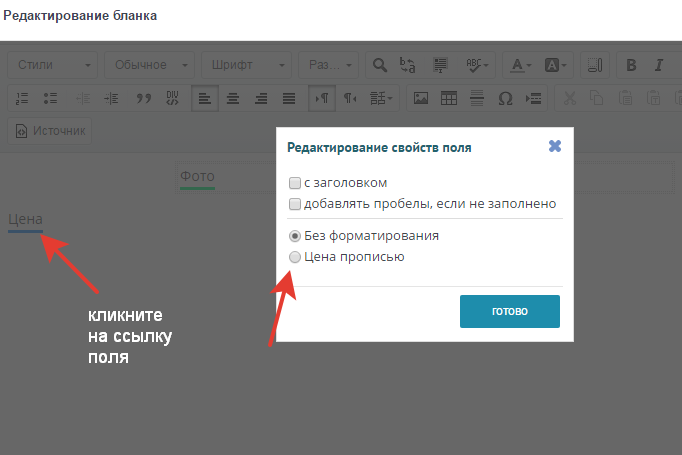
Отдельно хотелось возможности формата отображение фото - см. здесь
Также можно выделять определенные области в шаблоне бланка, которые при заполнении будут «подсвечиваться» (вместо ____________) и, при клике на которые будет открываться удобная форма для внесения текста в необходимом формате:
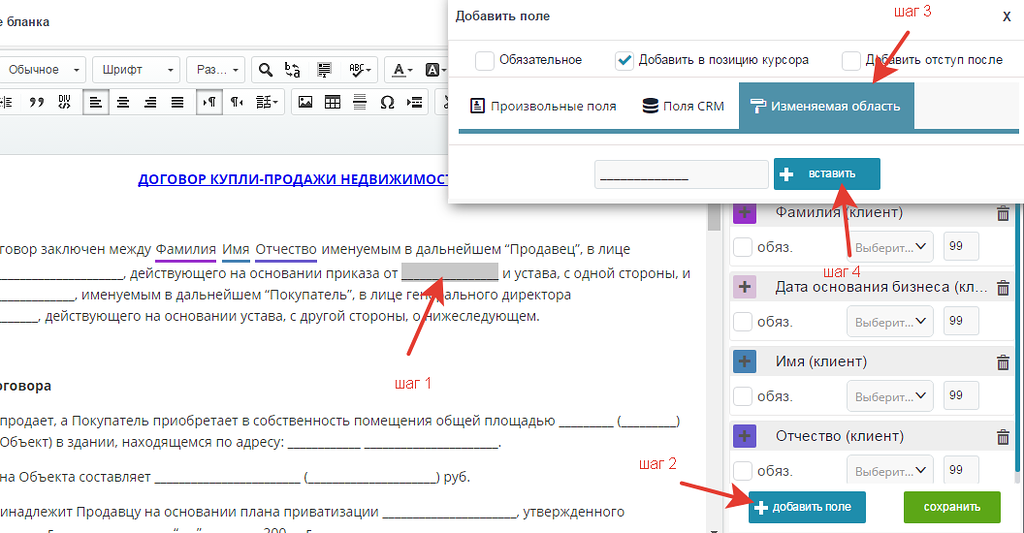
Создавать, печатать и сохранять бланки можно из их списка или из профиля объекта базы данных/контакта/активности/сделки:
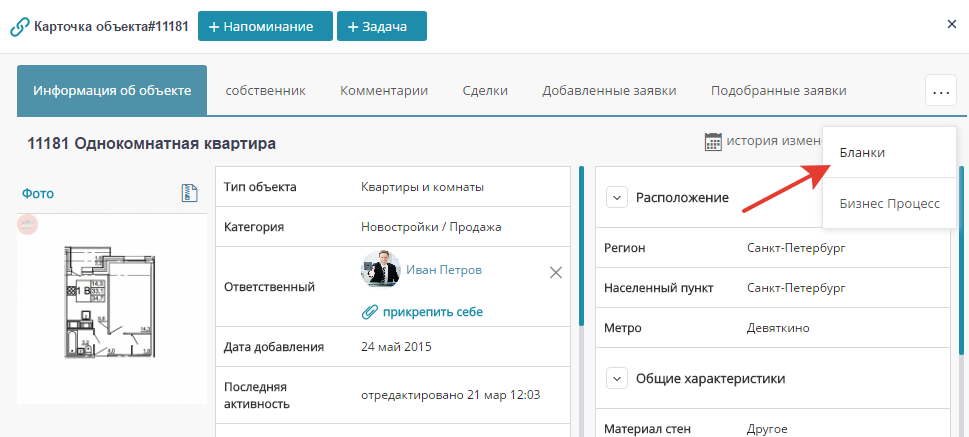
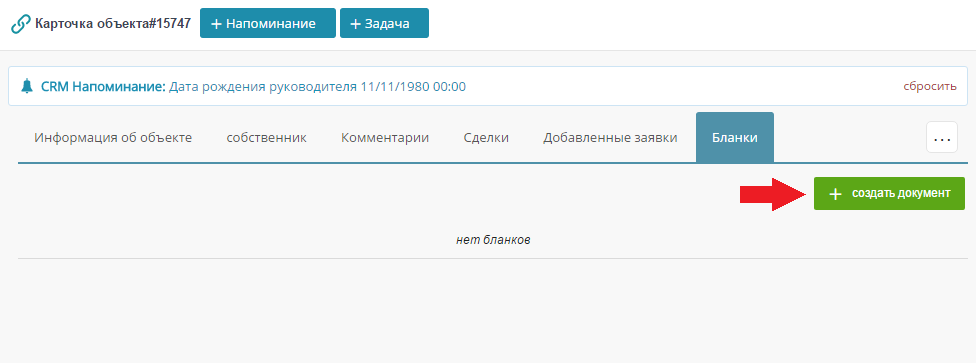
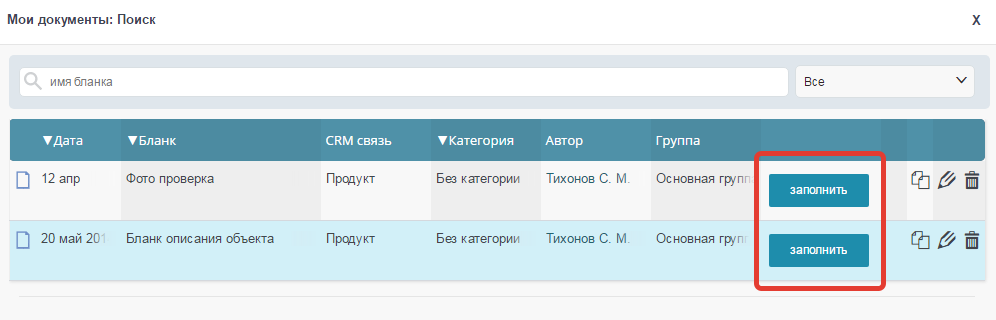
Вставка бланка в собственном формате
Бланк может иметь структуру любой сложности. Для этого необходимо сверстать шаблон бланка в HTML-формате и добавить его в систему в режиме исходного кода:
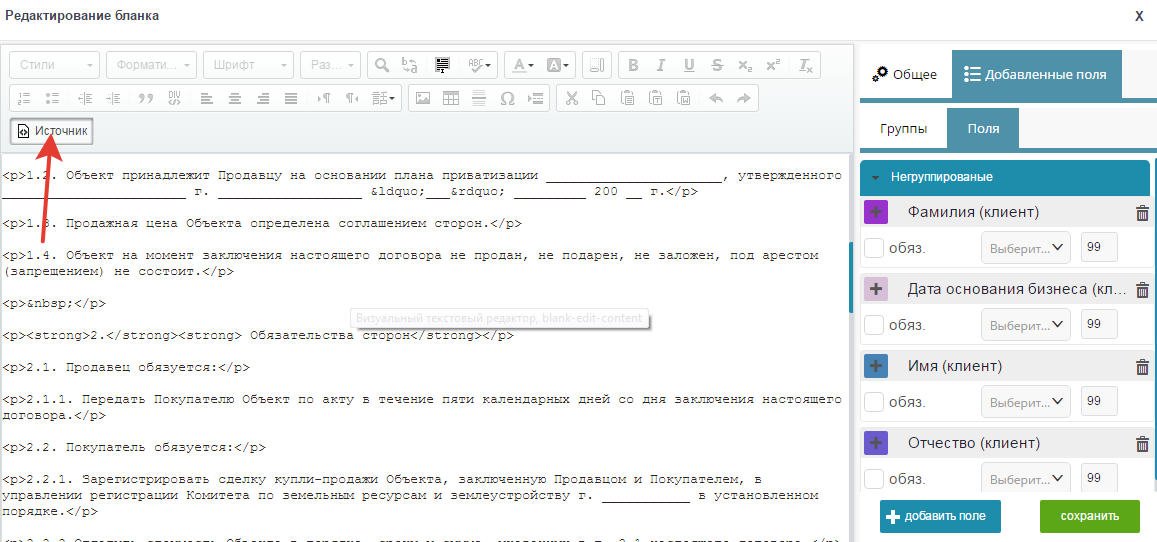
Затем необходимо вернуться в режим визуального редактора и добавить в нужные места бланка ссылки на поля.
Дополнительные возможности отображения
Вы можете настроить вид отображения вставляемых в бланк данных. Например, вид добавления заголовка поля при его заполнении (вместо "Иванов" в бланк добавится — "Фамилия: Иванов"). Вы также можете настроить формат отображения даты. Для редактирования формата вывода кликните по тегу в бланке:
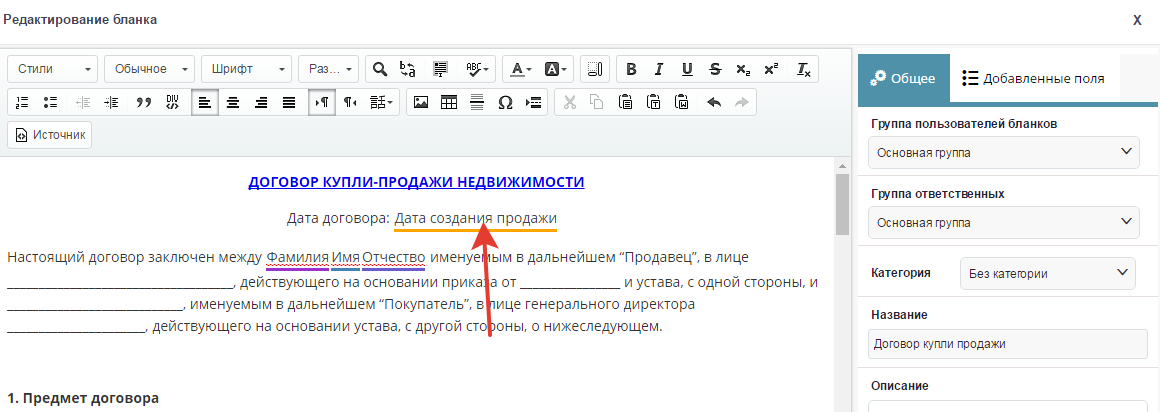
и выберите вариант отображения:
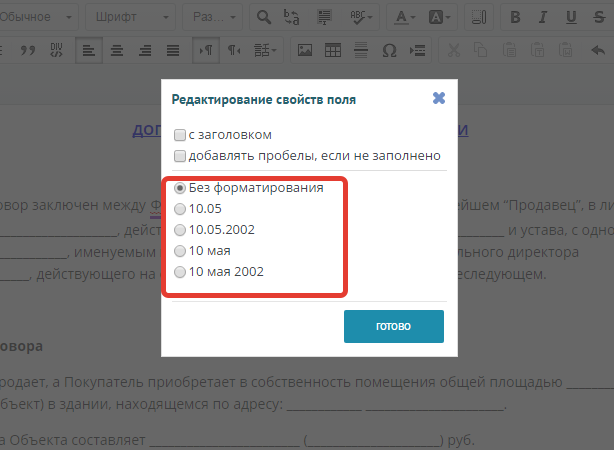
Особенности настройки вывода картинок в бланке
В настройках тега вывода полей с типом «файл» вы можете настроить параметры публикации картинок.
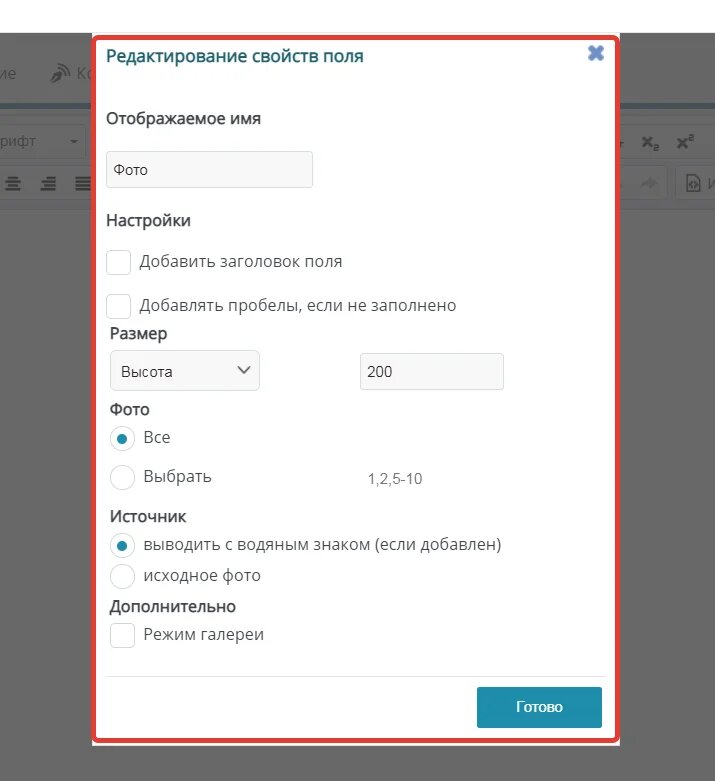
1) Размеры вывода фото в бланке (в размерах оригинального фото или с заданном в px или процентах).
2) Какое кол-во картинок выводить (если в поле было загружено несколько), формат следующий, например: 1,2, 4-10 означает, что в бланке опубликуются первое, второе и четвертое по десятое фото. Если вам необходимо вывести все, кроме первого фото, внесите следующие настройки: 2-1000 (со второго до заведомо большой верхней границы).
3) Выводить картинку с водяным знаком (watermark) или без.
4) Отображать фото в формате галереи - в этом случае область страницы (блок, куда вставлен тег вывода фото) будет полностью замощена картинками на основе введенных параметров отображения галереи. Данная опция адаптирована на pdf формата (как альбомного, так и книжного).
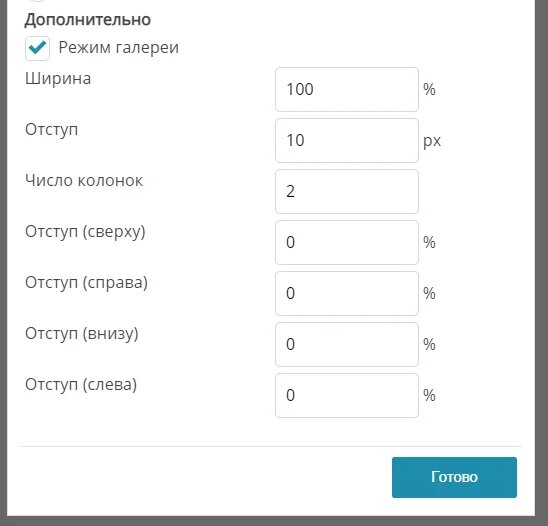

Настройка отправки короткого описания и ссылки на бланк
Часто бывает необходимо отправить информацию по объекту/сделке/заявке клиенту через sms и мессенджеры. Для этого удобна генерация короткого описания + ссылка на подробное содержание.
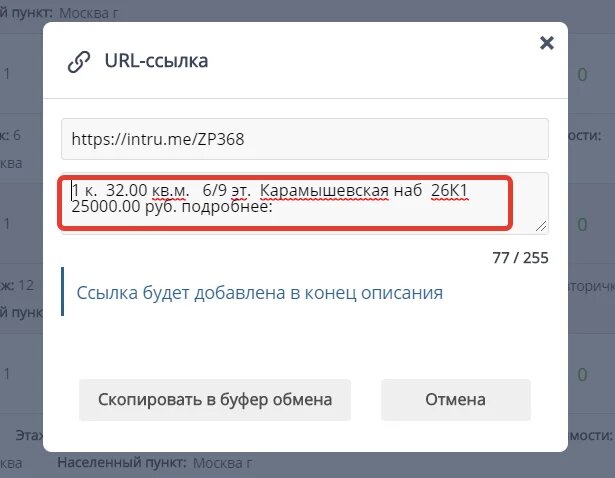
Из каких именно полей карточки объекта формировать краткое описание настраивается во вкладке "Короткое описание" в режиме редактирования бланка.
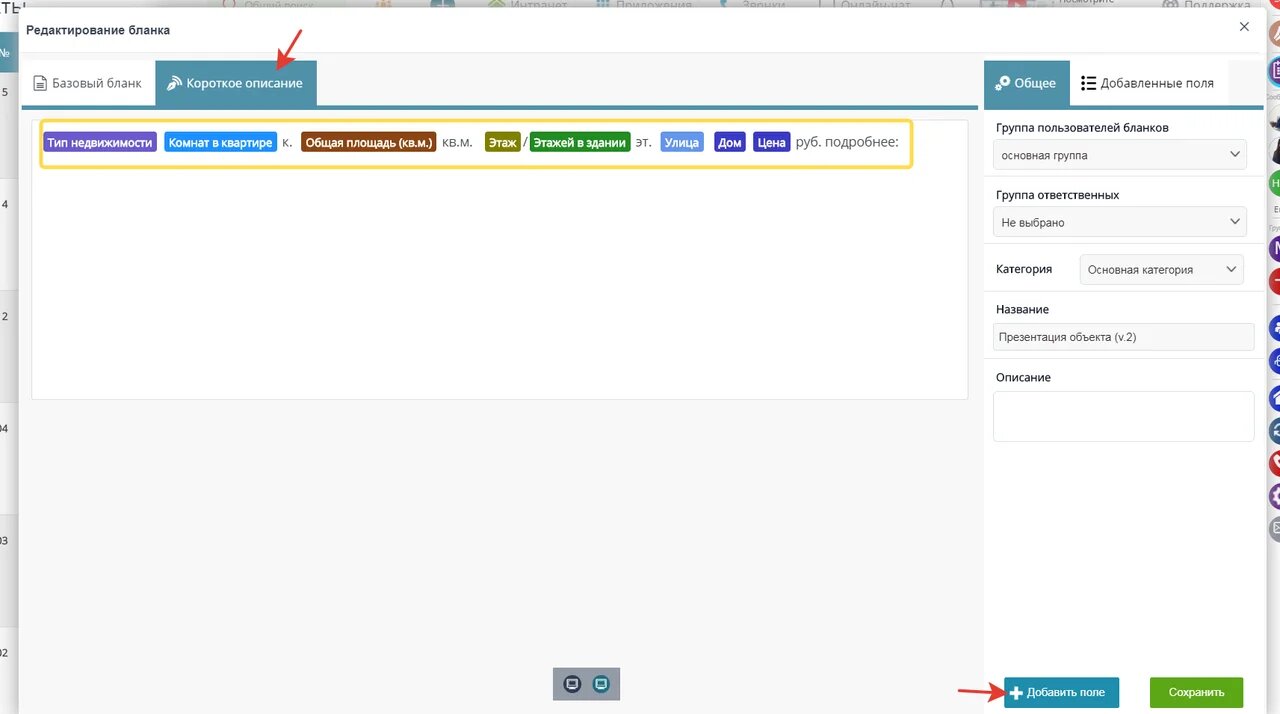
Отправка в мессенджеры
Для того, чтобы было можно отправлять короткое описание и ссылку на бланк в мессенджеры, предварительно установите на рабочий компьютер приложения необходимых мессенджеров (можно бесплатно скачать на их официальных сайтах), при отправке с мобильного приложения данные мессенджеры должны быть установлены на данном мобильном устройстве.
Далее перейдите по нужному пункту выпадающего меню
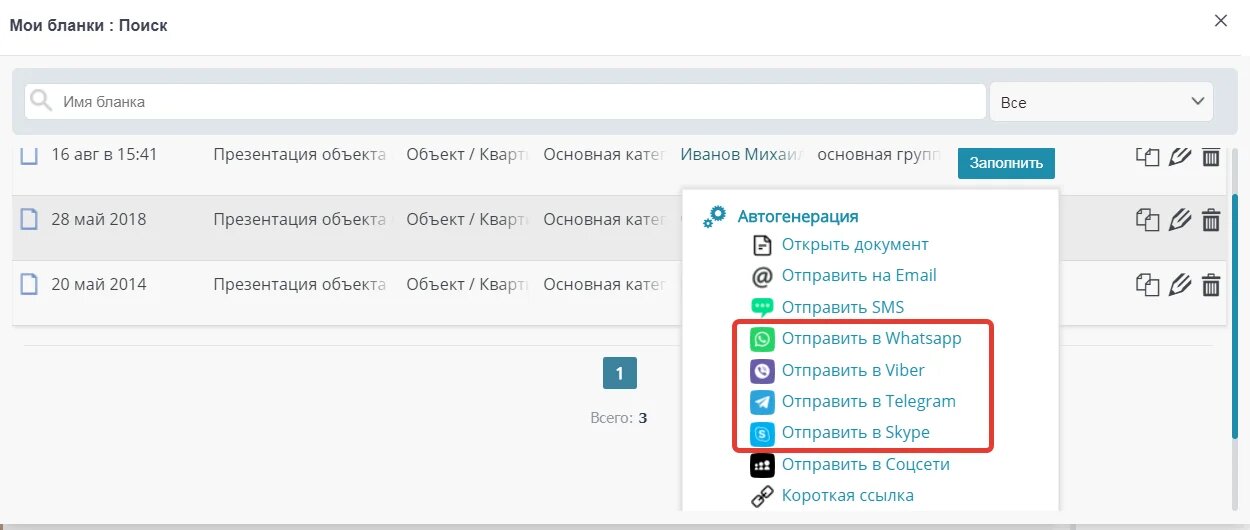
Откроется окно предварительного просмотра текста, который будет отправлен (как настроить текст по умолчанию короткого описания). Внесите корректировки и нажмите отправить.
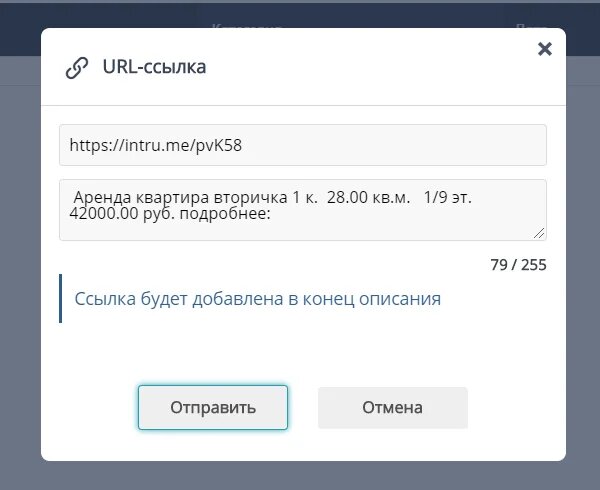
Если у вас на компьютере установлено приложение данного мессенджера, откроется окно
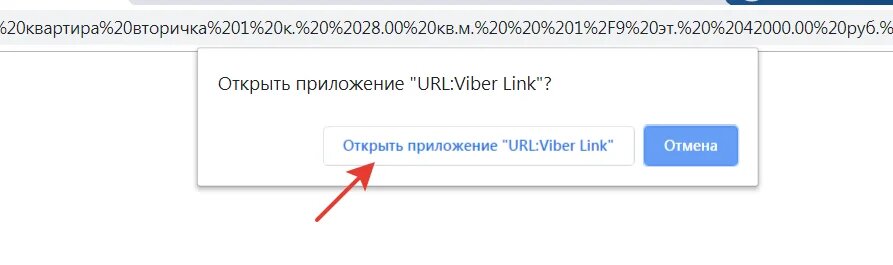
Выберите в интерфейсе мессенджера кому из адресатов вы отправляете данную информацию.
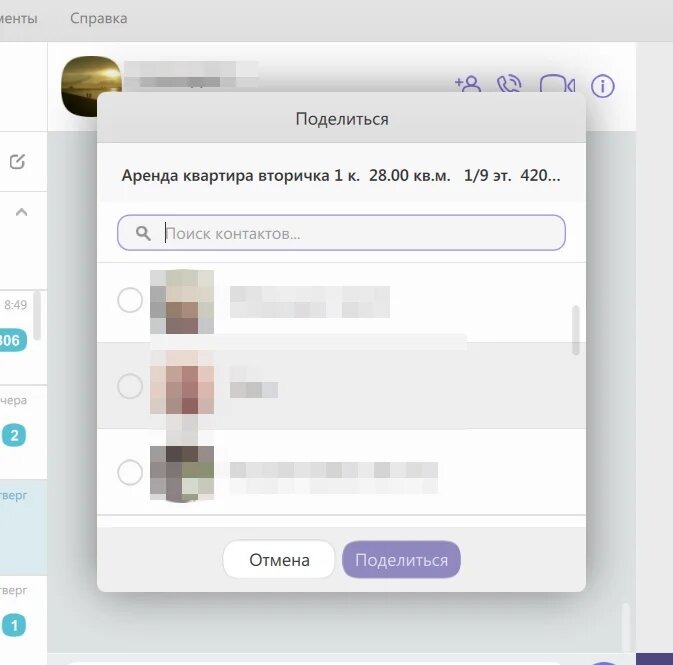
Отправка в соцсети
Для отправки в соцсети выберите соответствующий пункт
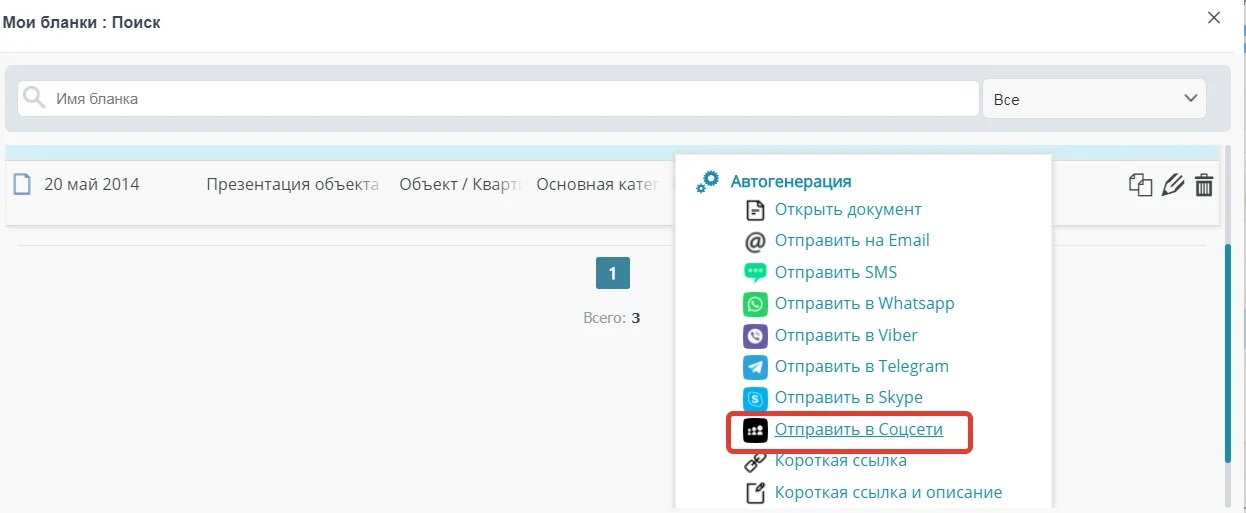
Выберите нужную вам соцсеть.
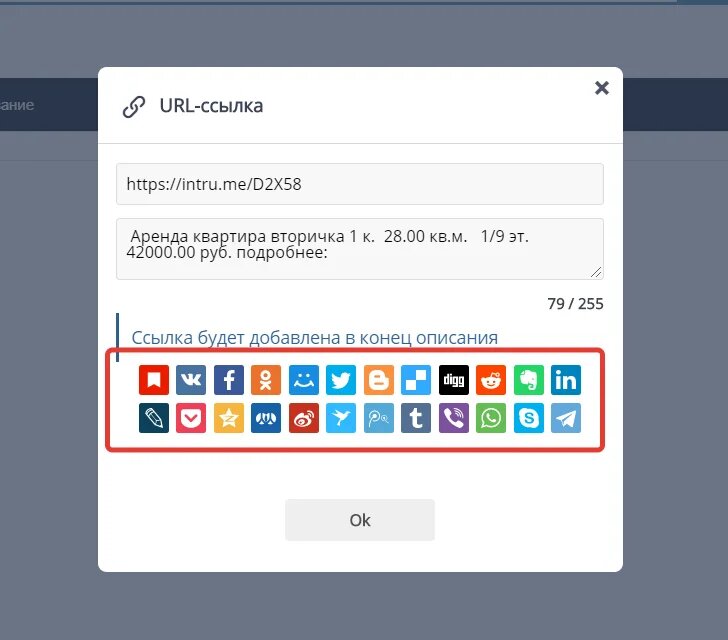
Вы должны быть авторизованы в тех соцсетях, куда вы хотите добавить пост, а также иметь соответствующие права. Кроме ручного размещения данных по объектам в соцсети, вы можете настроить также автоматический постинг в соцсети
Вы можете также все описанные действия делать и со странице предпросмотра бланка.
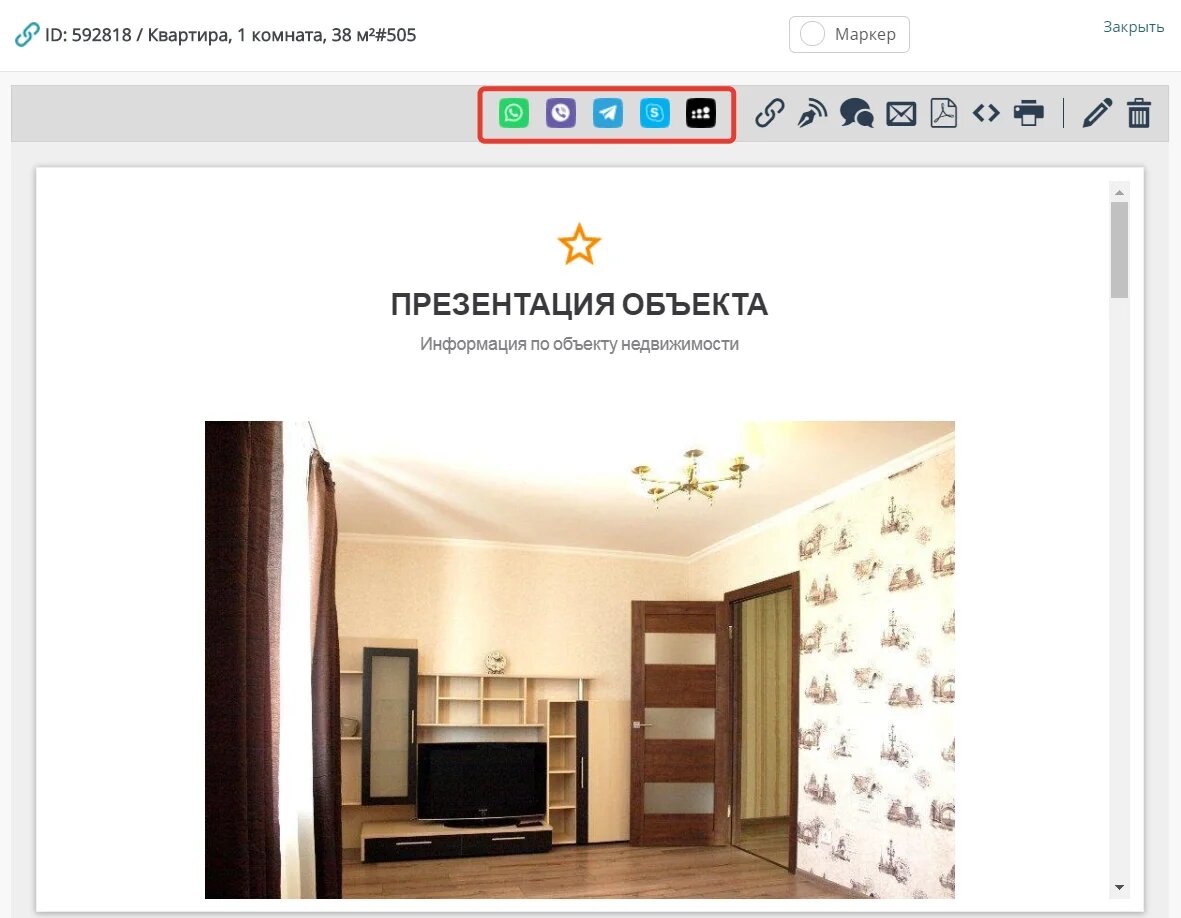
Групповая генерация бланков
Вы можете отметить на странице списка выборочно необходимые объекты и сгенерировать документ или презентацию с кратким описанием объекта и ссылками на подробную информацию
Отметьте объекты и выберите действие "Создать документ/презентацию"
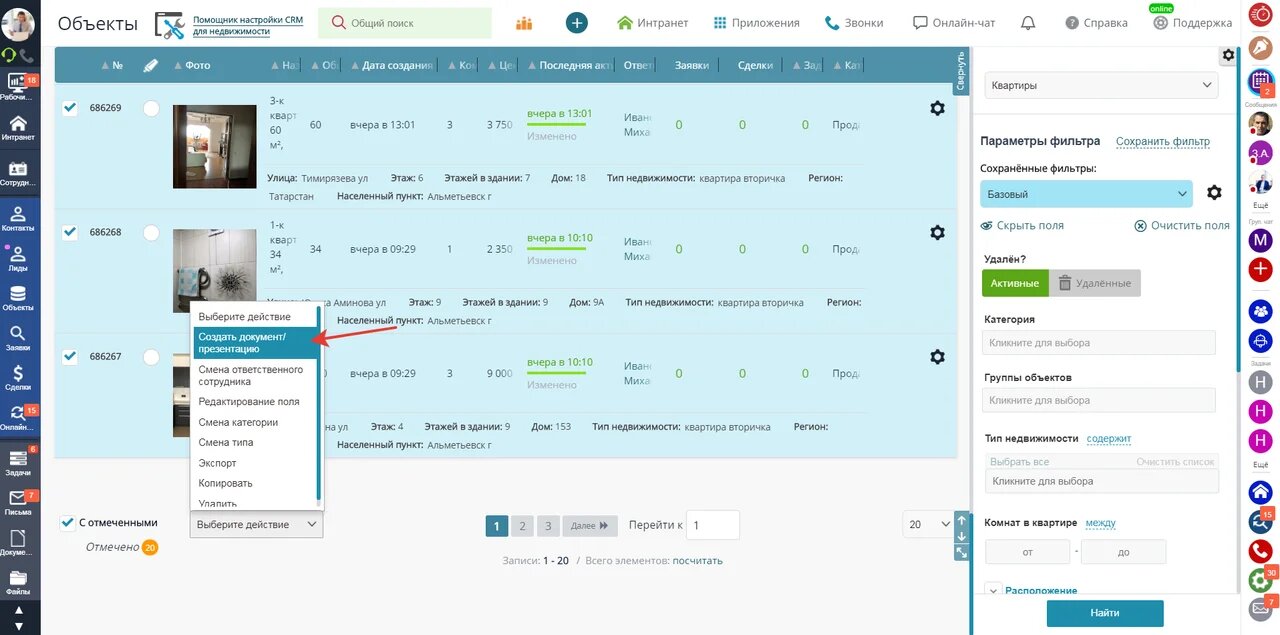
Выберите нужный бланк
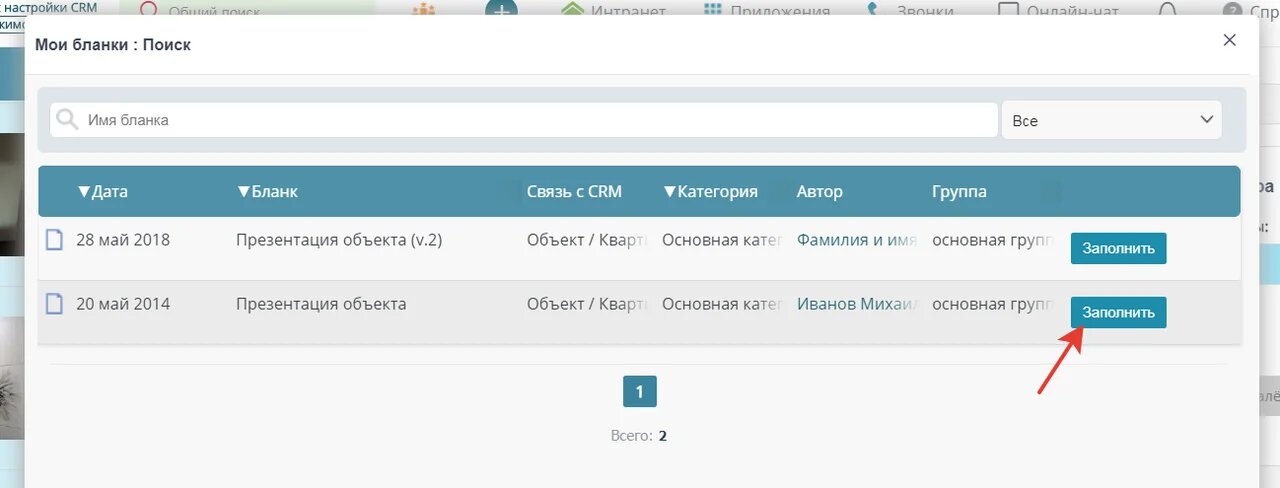
После генерации вы увидите текст с кратким описанием и ссылкой на основной бланк. Настроить какие именно данные выводить в краткое описание Вы можете настроить в шаблоне бланка.
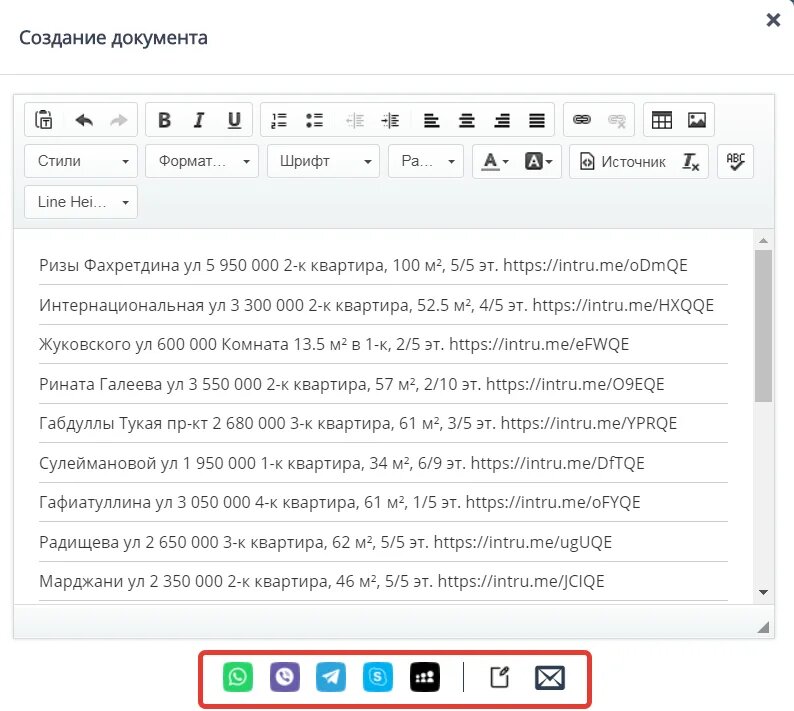
Вы можете, при необходимости скорректировать текст и отправить клиенту на email, в мессенджеры или соцсети.
Обязательно ознакомьтесь дополнительно:
Рублика "Вопрос-Ответ" по данному разделу
Вернуться к оглавлению